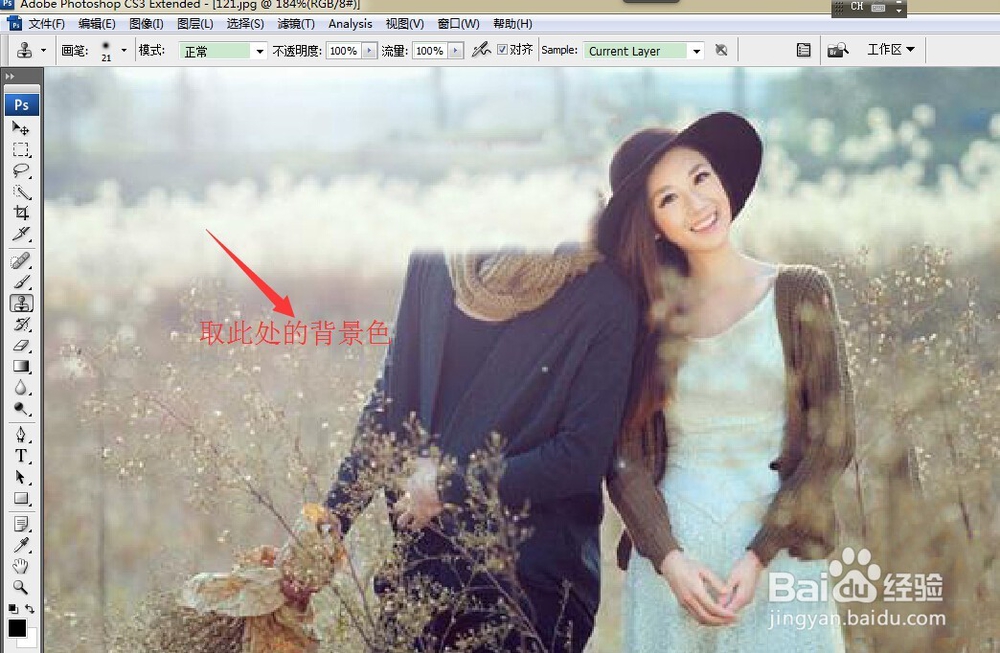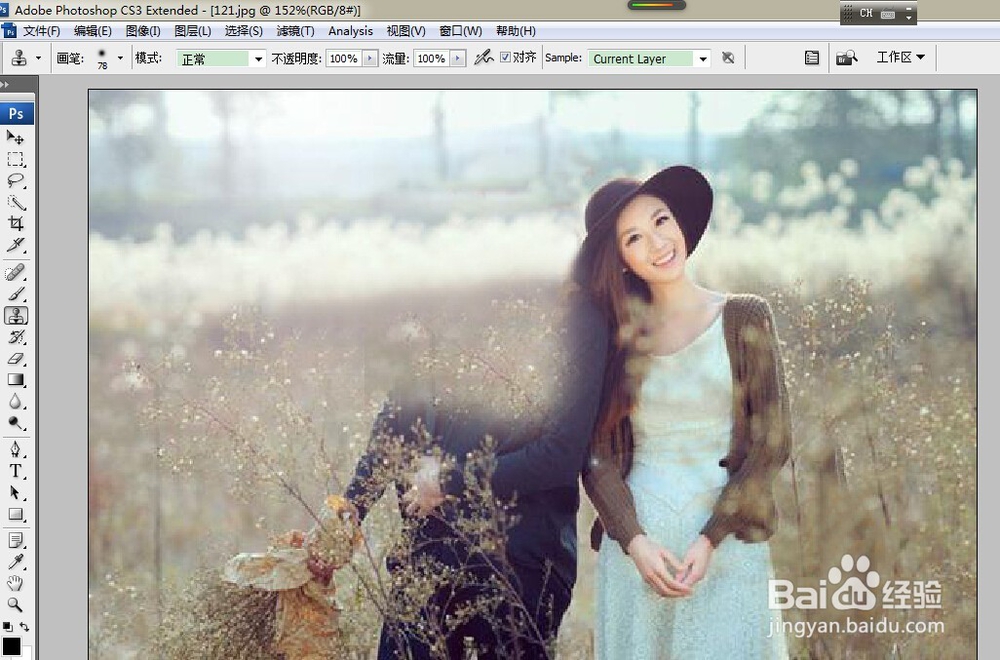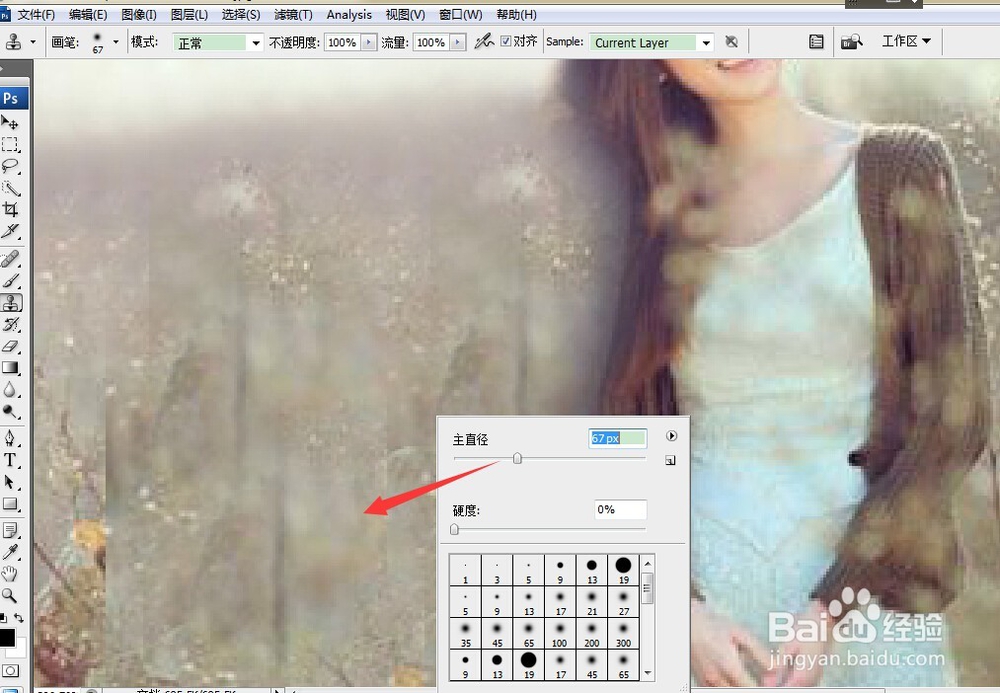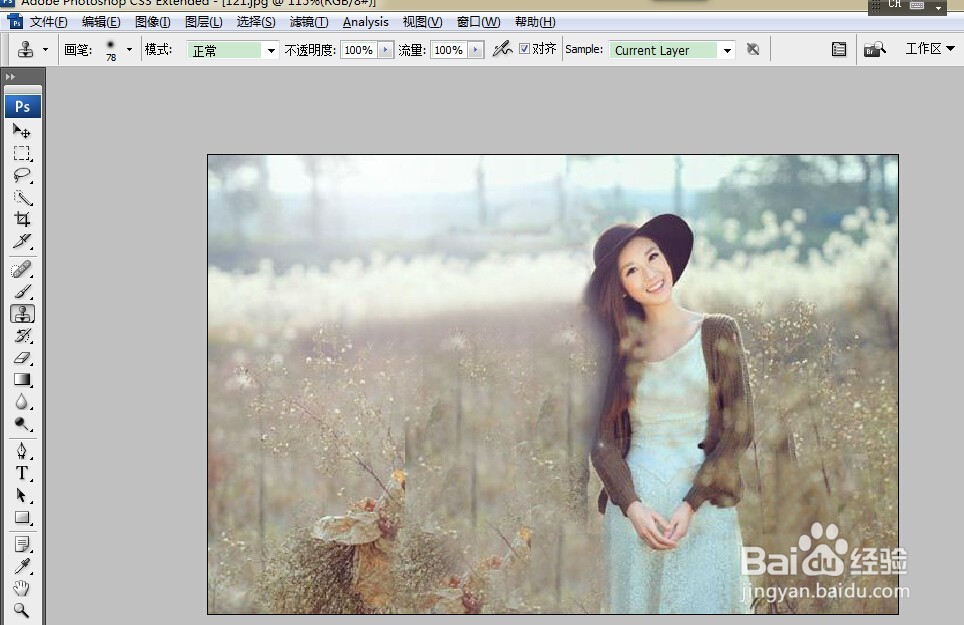怎么用ps”抠掉“照片中的另一半
1、第一,打开ps软件,导入情侣照。如图,怎么抠掉旁边的帅哥呢?
2、在这里,需要向大家介绍一个叫做盖章的神奇工具。其工具符号如图,盖章工具可以复制周围的图景,说这你可能不明白。那么看我的操作,你也许就会明白。
3、选择了盖章工具后,我尺攵跋赈们接下来就是消除帅哥的头部开始。按住键盘alt键,同时点击与帅哥头部位于同样水平处的照片其他区域,然后松开alt键,再涂抹你要消除的头部即可。如下图。
4、接着,按照同样的办法,如果要消除男孩身体某部分,alt+点击周围背景处于同样水平位置,再涂抹身体部分即可。有时,需要涂抹时需要调节半径!右击即可调节。
5、最后,人消失的差不多了。再做最后细节处理即可,右击把半径调小。
6、最后完成图,如图。
声明:本网站引用、摘录或转载内容仅供网站访问者交流或参考,不代表本站立场,如存在版权或非法内容,请联系站长删除,联系邮箱:site.kefu@qq.com。
阅读量:95
阅读量:49
阅读量:82
阅读量:52
阅读量:38